GarageBand Brukerhåndbok
- Velkommen
-
- Hva er GarageBand?
- Angre og utfør endringer på nytt i GarageBand
- Få flere lyder og looper
- Få hjelp
-
- Starte en leksjon
- Velg kilde for gitaren
- Tilpass leksjonsvinduet
- Se hvor godt du har spilt en leksjon
- Mål framgangen over tid
- Spill av en leksjon med redusert hastighet
- Endre miksen i en leksjon
- Vis fullsides musikknotasjon
- Vis ordlisteemner
- Øv på gitarakkorder
- Stem gitaren i en leksjon
- Åpne leksjoner i GarageBand-vinduet
- Få tak i flere Lær å spille-leksjoner
- Hvis nedlastingen av leksjonen ikke fullføres
- Touch Bar-snarveier
- Ordliste
- Copyright

Tilpass loopnavigeringen i GarageBand på Mac
Når tusenvis av looper er installert på harddiskene dine, kan det å finne en bestemt Apple Loop være en utfordrende oppgave. Heldigvis kan du bruke en rekke nøkkelkriterier – inkludert lydpakke og skala – for å innsnevre søke- eller navigeringsresultater. Du kan også sortere søkeresultatene.
Begrens looper etter lydpakke
Du kan velge å vise kun looper fra en bestemt lydpakke, looper fra tredjepartsleverandører som er installert på maskinen eller Apple Loops som du har opprettet.
Klikk på lokalmenyen ved siden av Lydpakker øverst i loopnavigeringen i GarageBand på Macen, og velg deretter en lydpakke eller loopsamling.
Begrens looper etter skala
Klikk på Skala-lokalmenyen i loopnavigeringen i GarageBand på Macen, og velg deretter Hvilken som helst, Moll, Dur, Ingen av dem eller Begge.
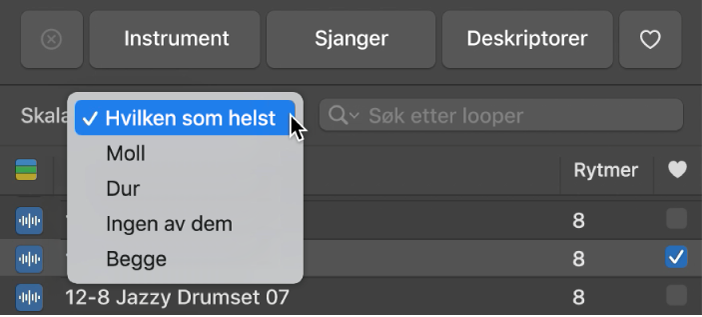
Begrens looper etter looptype
Klikk på Looptyper-knappen (fargelinjene ved siden av Navn) i loopnavigeringen i GarageBand på Macen, og velg deretter Alle looper, Lydlooper, MIDI-looper eller Drummer-looper.

Sorter loopnavigering-resultater
Klikk på en av kolonneoverskriftene i loopnavigeringen for å sortere treffene etter den kolonnetypen, i stigende eller synkende rekkefølge i GarageBand på Mac.
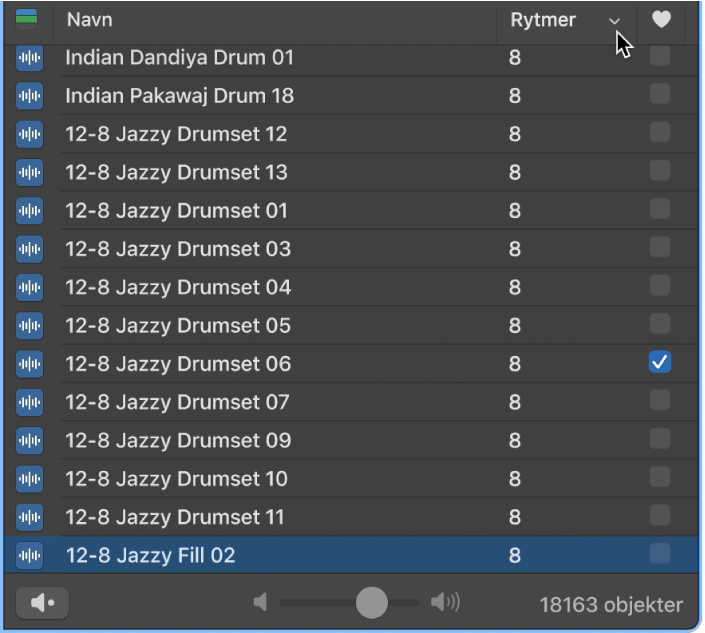
Merk: Hvis Tempo- og Toneart-kolonnene ikke er synlige i loopnavigering, kan du slå dem på i Looper-innstillingene.
Endre nøkkelord for en knapp
Gjør ett av følgende i GarageBand på Mac:
Kontroll-klikk på knappen, velg en nøkkelordkategori fra snarveimenyen, og velg deretter et nytt nøkkelord fra undermenyen.
Flytt en knapp over en annen for å bytte rekkefølge på de to knappene.
Hvis du vil gå tilbake til den opprinnelige layouten for nøkkelordknapper, klikker du på Nullstill-knappen i Looper-innstillingene.